Corrigir: Clique Duplo do Botão do Meio do Mouse em PCs Windows [9 maneiras]

Seu mouse de computador é um dos componentes mais importantes, pois você o utiliza o tempo todo para realizar quase todas as tarefas em seu PC.
Um número de usuários relatou certos problemas com seu mouse, e uma das questões mais problemáticas foi que o mouse clica duas vezes no Windows 10.
Existem muitos problemas com o mouse que podem aparecer em seu PC, e neste artigo, vamos mostrar como corrigir os seguintes problemas:
- Cliques do mouse sendo registrados duas vezes – Este é um problema comum, e muitos usuários relataram que seu mouse clica duas vezes; embora isso seja um problema irritante, você deve ser capaz de corrigi-lo com nossas soluções.
- Cliques de mouse sem fio duas vezes – Este problema afeta tanto mouses sem fio quanto com fio. Se você estiver tendo esse problema com seus mouses sem fio, tente conectar seu receptor diretamente ao seu PC.
- Clique automático duplo do mouse – De acordo com os usuários, às vezes o mouse clica automaticamente duas vezes. Este é um problema incomum que pode ser causado por problemas de hardware.
- Botão do meio do mouse clica duas vezes – Este é outro problema com o mouse que os usuários relataram. Segundo eles, o botão do meio do mouse clica duas vezes às vezes.
- Cliques do mouse aleatoriamente – Este é outro problema comum que os usuários relataram. Segundo eles, o mouse pode clicar mesmo enquanto está pairando.
- Cliques do mouse muito sensíveis – Vários usuários relataram que os cliques do mouse são muito sensíveis. Isso é mais provável que seja causado pela configuração do seu mouse, mas você deve ser capaz de corrigir esse problema com facilidade.
Como posso corrigir problemas de clique duplo do mouse?
1. Reverter para o driver mais antigo
- Pressione Windows Key + X para abrir o Menu do Usuário Avançado e selecione Gerenciador de Dispositivos na lista.
- Quando o Gerenciador de Dispositivos abrir, localize seu mouse ou touchpad e clique duas vezes nele para abrir suas propriedades.
-
Vá para a aba Driver e clique no botão Reverter Driver.
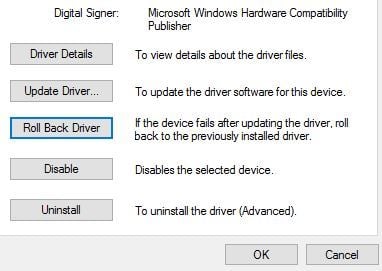
- Aguarde o Windows 10 reverter para a versão anterior do driver.
Alguns usuários relataram que esse problema aparece com o mouse e touchpad após uma certa atualização do Windows, e para corrigi-lo, é recomendado que você reverta para a versão anterior do driver.
Alternativamente, alguns usuários estão sugerindo o uso do driver padrão. Para fazer isso, abra o Gerenciador de Dispositivos, localize seu mouse ou touchpad, clique com o botão direito e escolha Desinstalar.
Após remover o driver, reinicie seu computador. Quando o seu computador reiniciar, o driver padrão será instalado, e isso deverá, esperançosamente, corrigir seu problema.
2. Instalar o software de jogos da Logitech
 De acordo com os usuários, você pode corrigir o problema do seu mouse instalando o Software de Jogos da Logitech.
De acordo com os usuários, você pode corrigir o problema do seu mouse instalando o Software de Jogos da Logitech.
Após instalar esta ferramenta, o problema com cliques duplos foi completamente resolvido. Tenha em mente que esta solução deve funcionar apenas com periféricos da Logitech.
3. Usar um software profissional de terceiros
 Se seu mouse continuar clicando duas vezes, você pode considerar usar um software de terceiros para corrigi-lo. Erros ao tentar executar certos programas de software podem ser devido a drivers desatualizados.
Frequentemente, o sistema do seu computador pode não conseguir atualizar corretamente os drivers genéricos para seu hardware e periféricos. Existem diferenças vitais entre um driver genérico e um driver de fabricante. Encontrar as versões corretas de driver para cada componente de hardware pode se tornar cansativo. É por isso que um atualizador confiável pode ajudar você a encontrar e atualizar seus drivers automaticamente. Recomendamos fortemente o Outbyte Driver Updater e aqui está como fazê-lo:
Se seu mouse continuar clicando duas vezes, você pode considerar usar um software de terceiros para corrigi-lo. Erros ao tentar executar certos programas de software podem ser devido a drivers desatualizados.
Frequentemente, o sistema do seu computador pode não conseguir atualizar corretamente os drivers genéricos para seu hardware e periféricos. Existem diferenças vitais entre um driver genérico e um driver de fabricante. Encontrar as versões corretas de driver para cada componente de hardware pode se tornar cansativo. É por isso que um atualizador confiável pode ajudar você a encontrar e atualizar seus drivers automaticamente. Recomendamos fortemente o Outbyte Driver Updater e aqui está como fazê-lo:
- Baixe e instale o aplicativo Outbyte Driver Updater.
- Inicie o software e aguarde o aplicativo detectar todos os drivers incompatíveis.
- Agora, ele mostrará uma lista de todos os drivers desatualizados para você selecionar aqueles para Atualizar ou Ignorar.
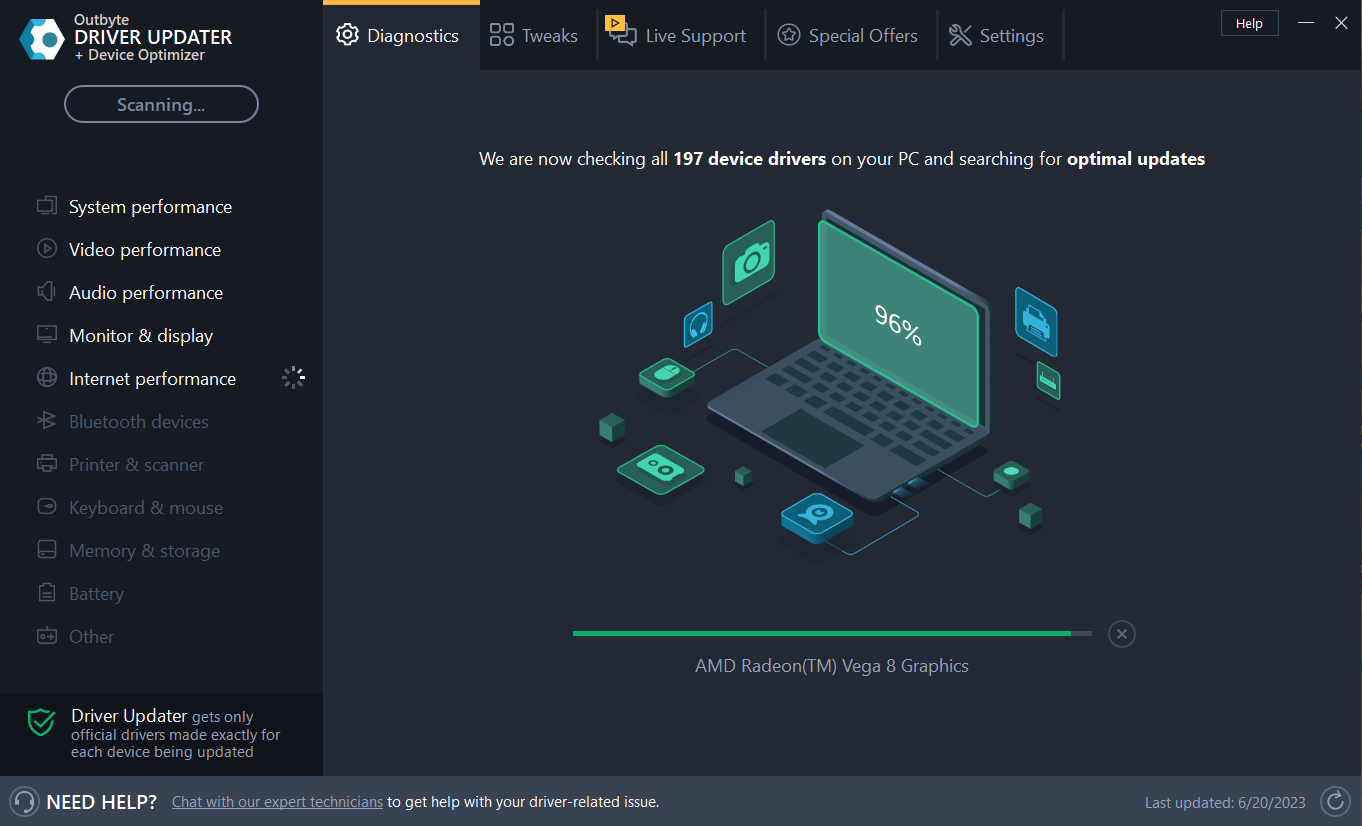
- Clique em Atualizar e Aplicar Selecionados para baixar e instalar as versões mais recentes.
- Reinicie seu PC para garantir as alterações aplicadas.
Outbyte Driver Updater
Mantenha seu dispositivo saudável permitindo que o OutByte Driver Updater encontre as opções mais recentes de drivers. Teste gratuito Baixe agora Isenção de responsabilidade: você pode precisar atualizar o aplicativo da versão gratuita para realizar ações específicas.
4. Alterar a velocidade do clique duplo do mouse
-
Abra o Painel de Controle. Você pode fazer isso pressionando Windows Key + S no Painel de Controle e selecionar Painel de Controle na lista de resultados.
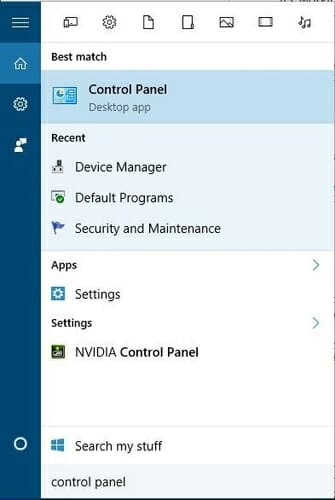
-
Mude a visualização de Categoria para Ícones grandes.
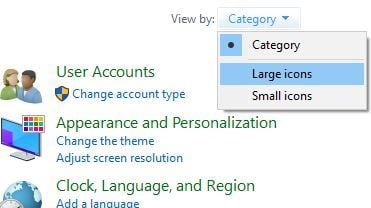
-
Localize e clique em Mouse para alterar as configurações do mouse.
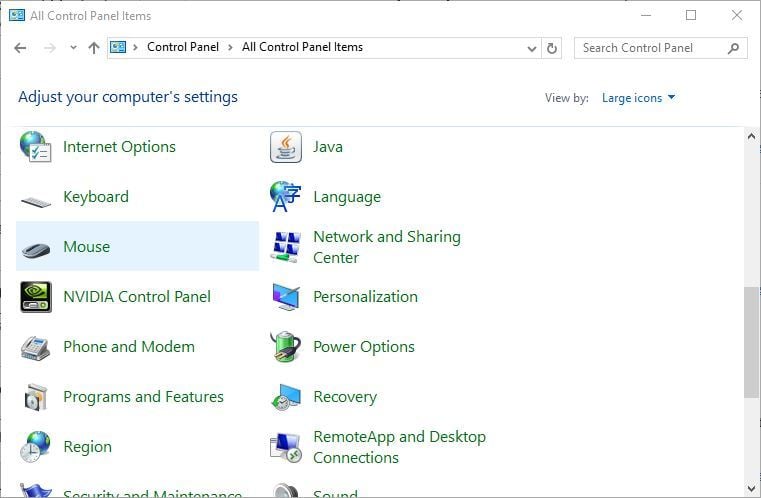
-
Localize a seção Velocidade de clique duplo e altere movendo o controle deslizante. Alguns usuários afirmam que é necessário reduzir a velocidade do clique duplo, enquanto outros afirmam que deve ser configurada para o valor mais alto.
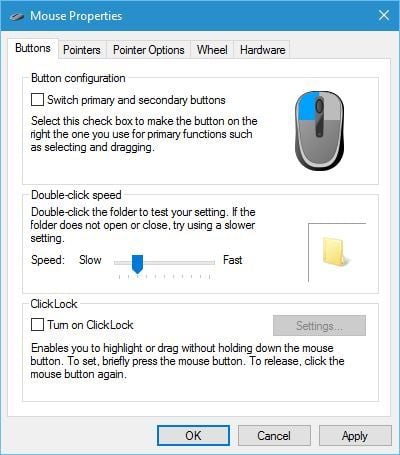
- Após concluir, clique em Aplicar e OK para salvar as alterações e verifique se o problema foi corrigido.
Os usuários relataram que esse problema é causado pelas configurações de velocidade de clique. De acordo com eles, você pode corrigi-lo alterando a velocidade do clique duplo. Para isso, siga os passos mencionados acima.
5. Alterar as configurações de gerenciamento de energia para o Hub USB Root
- Inicie o Gerenciador de Dispositivos.
- Vá para a seção Controladores USB e expanda-a.
- Clique duas vezes em USB Root Hub para abrir suas propriedades.
- Vá para a aba Gerenciamento de Energia e desmarque Permitir que o computador desligue este dispositivo para economizar energia.
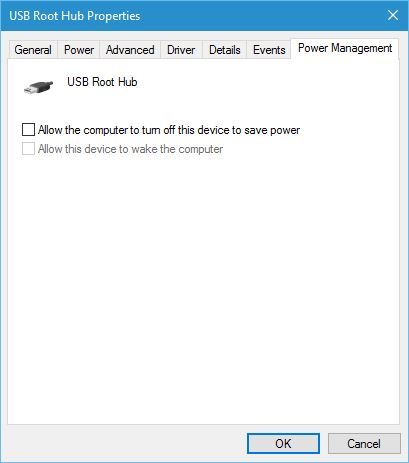
- Clique em Aplicar e OK para salvar as alterações.
- Repita os mesmos passos para todos os dispositivos USB Root Hub listados no Gerenciador de Dispositivos.
Os usuários relataram que se o mouse clicar aleatoriamente, você pode corrigir isso alterando as configurações de gerenciamento de energia para o USB Root Hub. Para fazer isso, siga os passos mencionados acima.
6. Verifique se seu mouse está funcionando corretamente
-
Selecione as configurações de Mouse e touchpad no menu.
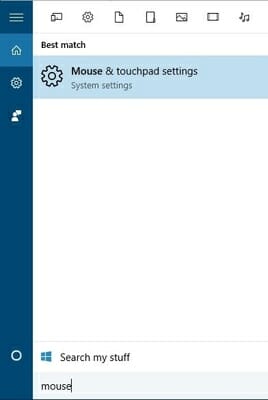
- Localize Selecionar seu botão principal e escolha Direito no menu.
Se você continua se perguntando por que meu mouse está clicando duas vezes, pode ser porque o botão esquerdo do mouse está desgastado.
Para testar seu mouse, você pode simplesmente trocar os botões esquerdo e direito do mouse e verificar se o problema aparece novamente.
Alternativamente, você pode fazer isso indo até o Painel de Controle e selecionando o botão Mouse. Assim que você abrir as Propriedades do Mouse, vá para a seção de configuração de Botão e marque Trocar botões primário e secundário.
Clique em Aplicar e OK para salvar as alterações. 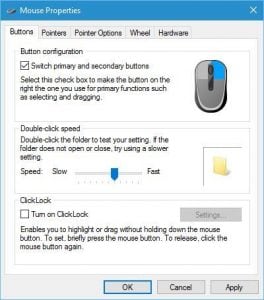
Após trocar os botões esquerdo e direito do mouse, tente usar seu mouse por um tempo e verifique se o mesmo problema acontece ao usar o botão direito como o principal.
Se o problema não aparecer, pode ser que você queira tentar conectar seu mouse a um PC diferente ou testar um mouse diferente em seu PC, apenas para ter certeza de que seu mouse não está funcionando corretamente.
7. Conecte seu mouse ou receptor sem fio diretamente ao PC
 De acordo com os usuários, às vezes esse problema pode ocorrer porque seu receptor sem fio não estava conectado diretamente ao PC.
De acordo com os usuários, às vezes esse problema pode ocorrer porque seu receptor sem fio não estava conectado diretamente ao PC.
Se você estiver usando um hub USB, certifique-se de desconectar seu receptor sem fio ou mouse e conectá-lo diretamente ao PC.
Vários usuários relataram que seu hub USB era o problema, mas após conectar o receptor diretamente ao PC, o problema foi resolvido.
8. Instale as atualizações mais recentes
- Pressione Windows Key + I para abrir o App de Configurações.
- Agora vá para a seção Atualização e Segurança.
- Agora clique no botão Verificar atualizações.
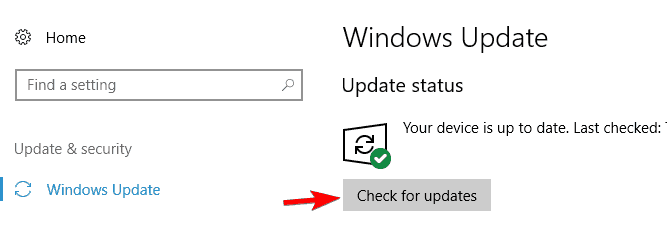
Às vezes, esse problema pode ocorrer se o seu Windows estiver desatualizado. De acordo com os usuários, o problema com o mouse foi resolvido após baixar e instalar as atualizações mais recentes.
O Windows agora verificará as atualizações. Se houver atualizações disponíveis, o Windows as baixará em segundo plano e as instalará assim que você reiniciar seu PC.
Vários usuários relataram que atualizar seu Windows resolveu o problema para eles, então não se esqueça de fazer isso.
9. Desabilitar a função de aprimoramento da precisão do ponteiro
- Navegue até a seção Mouse no Painel de Controle.
- Vá para a aba Opções do Ponteiro e desmarque a função Aprimorar a precisão do ponteiro. Clique em Aplicar e OK para salvar as alterações.
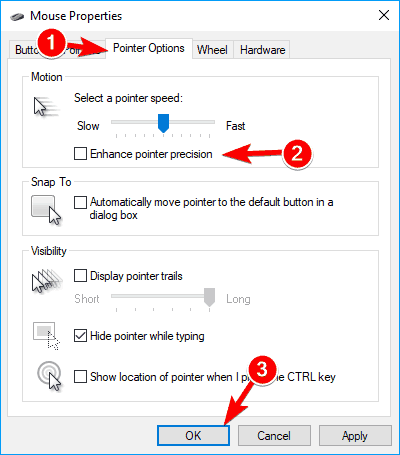
De acordo com os usuários, você pode ser capaz de corrigir esse problema simplesmente desabilitando o Aprimoramento da precisão do ponteiro. Para fazer isso, você precisa seguir estas etapas:
Após desabilitar esta função, seu mouse pode parecer menos sensível, mas problemas com cliques duplos devem ser resolvidos.
Ou talvez você apenas precise de um mouse novo. Confira este excelente guia para tomar a decisão mais sábia e obter o melhor mouse USB-C.
Quando o mouse clica duas vezes, pode ser um problema realmente inconveniente, e esperamos que as soluções que apresentamos neste artigo tenham ajudado você a corrigi-lo.
Gostaríamos de saber sua opinião sobre este assunto, então deixe-nos um comentário na seção dedicada abaixo.













